Retirer TeslaCrypt 4.0 (Instructions améliorées)
Guide de suppression de TeslaCrypt 4.0
Quel est TeslaCrypt 4.0?
Faits nouveaux au sujet des TeslaCrypt 4.0 virus
Récemment les cyber-criminels ont publié une nouvelle version de TeslaCrypt, TeslaCrypt 2.0 et TeslaCrypt 3.0, qui n’est TeslaCrypt appelé TeslaCrypt 4.0 virus. Comme la plupart des menaces de ce genre, ce ransomware crypte les informations confidentielles et offre une note de service demandant de payer la rançon en échange pour les données cryptées. Il a été signalé que le malware est venu avec quelques fonctionnalités mises à jour et des correctifs. Par conséquent, nous sommes ici pour vous informer à leur sujet et les options que vous avez après avoir été infectées par cette menace. Aussi, nous allons essayer de vous expliquer comment vous pouvez déposer TeslaCrypt 4.0 virus de votre ordinateur et obtenir vos fichiers de nouveau à vous. Veuillez noter que l’un des moyens les plus efficaces pour mettre un terme à cette menace est d’exécuter une analyse complète du système à l’aide de FortectIntego.
Comment a été mise à jour? 4.0 TeslaCrypt
Comme nous l’avons déjà mentionné, ransomware TeslaCrypt 4.0 est une version renouvelée de TeslaCrypt, qui a remarqué il y a plus d’un an. Toutefois, il a été publié il y a quelques semaines, de sorte qu’il est encore le manque d’informations sur ce virus. Néanmoins, il semble qu’il les créateurs de ce virus a décidé d’empirer les choses par la correction d’un bogue qui a été remarqué sur les versions précédentes. TeslaCrypt 4.0 plus attache une extension aux fichiers chiffrés, si vous ne pouvez même pas savoir que vos fichiers sont verrouillés. En outre, plus tôt le virus visant à crypter les fichiers de taille supérieure à 4 Go, cependant, maintenant il crypte les fichiers de toute taille. Lorsqu’il termine le processus de cryptage, il laisse ces fichiers sur votre système :
%UserProfile%\Desktop\RECOVER[5_chars].html
%UserProfile%\Desktop\RECOVER[5_chars].png
%UserProfile%\Desktop\RECOVER[5_chars].txt
%UserProfile%\Documents\[random].exe
%UserProfile%\Documents\recover_file.txt
en outre, il semble que la dernière version de l’algorithme de cryptage différentes utilisations TeslaCrypt – RSA 4096, contrairement à largement utilisé RSA 2048 code. Si ce virus a déjà affecté vos fichiers et vous recherchez le logiciel de déchiffrement, vous pouvez essayer Photorec ou R-studio. Malheureusement, mais il n’y a pas encore de logiciel décrypter TeslaCrypt.
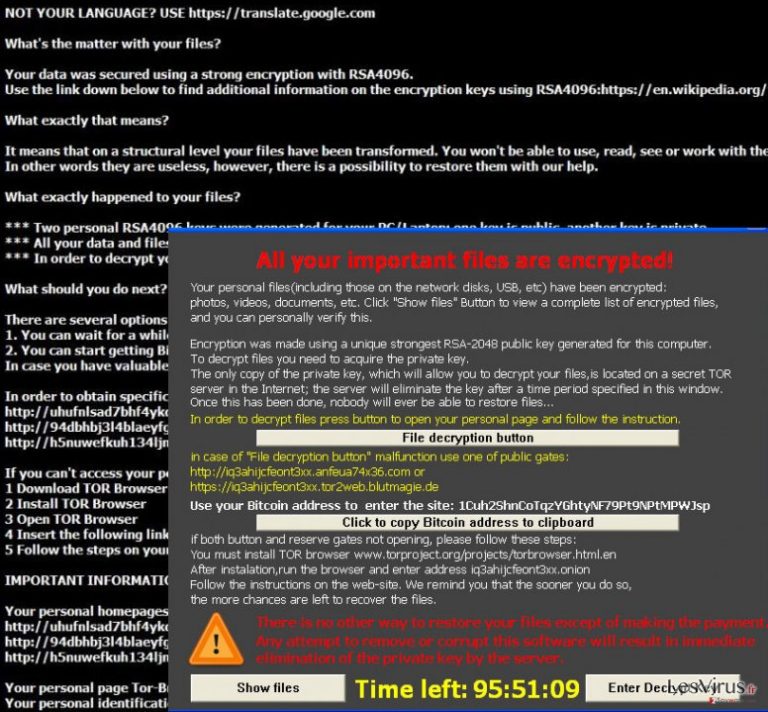
Comment puis-je obtenir infecté?
S’il est connu qu’il existe de nouvelles fonctionnalités ajoutées à cette ransomware, le principe fondamental demeure le même. Vous pouvez être infecté avec via un spam TeslaCrypt 4.0 contenant une pièce jointe malveillante. Une fois que vous l’ouvrez, le virus commence le cryptage de vos fichiers. En outre, il génère deux clés pour les données cryptées – une clé privée et une clé publique. La clé publique permet à quiconque de décrypter les fichiers dans d’autres systèmes, mais, afin d’y accéder à nouveau, une clé privée unique est créé. Ainsi, vous devez acquérir deux clés différentes pour récupérer vos informations précieuses.
Qui plus est, les cyber-criminels tentent de faire une victime perd son humeur en fournissant des solutions apparemment simple. Certes, toutes d’entre elles recherchent le même objectif – inciter les utilisateurs à penser que le fait de payer une rançon est le seul choix pour récupérer les données. Néanmoins, ne se comportent pas selon leurs attentes et pensez à TeslaCrypt 4.0 dépose à la place. Si vous avez trop d’argent, vous pouvez essayer d’effectuer une transaction et espère que les cyber-criminels aura pitié de vous. Toutefois, il est peu probable. En outre, sachez que le virus cible les ordinateurs via exploiter les kits, alternativement connue sous le nom de chevaux de Troie. Ces fichiers ont la capacité de se faire passer pour des fichiers système ordinaire. Ainsi, lorsqu’ils s’infiltrent dans un système, ils sont mis en liberté ransomware inquiétante. Comme vous pouvez le voir, les conséquences sont nettement préjudiciables. Si vous êtes l’un des malchanceux qui ont été touchés par ransomware Teslacrypt 4.0, vérifier la page suivante pour en savoir plus à propos de sa dépose.
Comment puis-je déposer TeslaCrypt 4.0 ?
Si vous êtes infecté, nous aimerions vous présenter les options d’élimination que vous avez. Tout d’abord, vous avez pour vous avertir que vous devez passer de l’idée de suppression manuelle à la fois sauf si vous spécialiser dans la programmation informatique. Nous hautement vous décourager de cette option parce que TeslaCrypt manuel 4.0 la suppression de virus peut vous mener à des problèmes supplémentaires. Selon les experts en sécurité de PC, seule la suppression automatique doit être considérée comme le bon choix dans cette situation, alors assurez-vous d’installer FortectIntego ou Malwarebytes. Notez que lorsqu’il s’agit avec cette version de TeslaCrypt vous remarquerez peut-être que ces programmes anti-logiciels espions sont bloqués par votre virus. Ainsi, la seule solution efficace à TeslaCrypt 4.0 enlèvement pourrait être de suivre un guide donné ci-dessous et désactivez le ransomware première.
Guide de suppression manuel de TeslaCrypt 4.0
Rançongiciel : Suppression manuelle des rançongiciels en Mode sans échec
Important! →
Le guide de suppression manuelle risque de se révéler trop compliqué pour les utilisateurs ordinaires d'ordinateurs. Une connaissance avancée en informatique est nécessaire pour l'exécuter correctement (si des fichiers vitaux du système sont supprimés ou endommagés, cela pourrait compromettre complètement Windows), et cela pourrait également prendre des heures. C'est pourquoi nous vous conseillons fortement d'utiliser plutôt la méthode automatique fournie ci-dessus.
Étape 1. Accéder au Mode sans échec avec la mise en réseau
La suppression manuelle des logiciels malveillants doit être effectuée de préférence dans le cadre du Mode sans échec.
Windows 7 / Vista / XP
- Cliquez sur Démarrer > Arrêter > Redémarrer > OK.
- Lorsque votre ordinateur est actif, commencez à appuyer sur la touche F8 (si cela ne fonctionne pas, essayez F2, F12, Suppr, etc. – tout dépend du modèle de votre carte mère) plusieurs fois jusqu'à ce que la fenêtre Options avancées de démarrage s'affiche.
- Sélectionnez le Mode sans échec avec mise en réseau dans la liste.

Windows 10 / Windows 8
- Faites un clic droit sur le bouton Démarrer et sélectionnez Paramètres

- Faites défiler vers le bas pour choisir Mise à jour et sécurité.

- Sur le côté gauche de la fenêtre, choisissez Récupération.
- Faites maintenant défiler vers le bas pour trouver la section Démarrage avancé.
- Cliquez à présent sur Redémarrer.

- Sélectionnez Résolution des problèmes

- Allez à la section Options avancées.

- Sélectionnez Paramètres de démarrage.

- Cliquez sur Redémarrer.
- Appuyez maintenant sur 5 ou cliquez sur 5) Activer le Mode sans échec avec la mise en réseau..

Étape 2. Mettre fin aux processus suspects
Le Gestionnaire de tâches Windows est un outil pratique qui montre tous les processus en cours d'exécution en arrière-plan. Si un logiciel malveillant exécute un processus, vous devez l'arrêter :
- Appuyez sur Ctrl + Maj + Échap sur votre clavier pour ouvrir le Gestionnaire des tâches de Windows.
- Cliquez sur Plus de détails.

- Faites défiler vers le bas jusqu'à la section Processus en arrière-plan, et recherchez tout ce qui est suspect.
- Faites un clic droit et sélectionnez Ouvrir l'emplacement du fichier.

- Retournez au processus, faites un clic droit et choisissez Fin de la tâche.

- Supprimez le contenu du dossier malveillant.
Étape 3. Vérifier le Démarrage du programme
- Appuyez sur Ctrl + Maj + Échap sur votre clavier pour ouvrir le Gestionnaire des tâches de Windows.
- Allez à l'onglet Démarrage.
- Faites un clic droit sur le programme suspect et choisissez Désactiver.

Étape 4. Supprimer les fichiers de virus
Les fichiers liés aux logiciels malveillants peuvent être trouvés à différents endroits de votre ordinateur. Voici des instructions qui pourraient vous aider à les repérer :
- Tapez Nettoyage de disque dans la barre de recherche Windows et appuyez sur Entrée.

- Sélectionnez le lecteur que vous souhaitez nettoyer (C : est votre lecteur principal par défaut, il est probablement celui qui contient les fichiers malveillants).
- Faites défiler la liste des Fichiers à supprimer et sélectionnez ce qui suit :
Temporary Internet Files
Downloads
Recycle Bin
Temporary files - Choisissez Nettoyer les fichiers système

- Vous pouvez également rechercher d'autres fichiers malveillants cachés dans les dossiers suivants (tapez ces entrées dans la barre de recherche Windows et appuyez sur Entrée) :
%AppData%
%LocalAppData%
%ProgramData%
%WinDir%
Une fois que vous avez terminé, redémarrez le PC en mode normal.
Supprimer TeslaCrypt 4.0 à l'aide de System Restore
-
Étape 1: Redémarrer votre ordinateur pour Safe Mode with Command Prompt
Windows 7 / Vista / XP- Cliquez sur Start → Shutdown → Restart → OK.
- Lorsque votre ordinateur devient actif, commencez à appuyer sur F8 plusieurs fois jusqu'à ce que vous voyez la fenêtre Advanced Boot Options.
-
Sélectionnez Command Prompt à partir de la liste

Windows 10 / Windows 8- Appuyez sur le bouton Power à Windows'écran de connexion. Appuyez maintenant sur et maintenez Shift, qui est sur votre clavier, puis cliquez sur Restart..
- Maintenant, sélectionnez Troubleshoot → Advanced options → Startup Settings et enfin appuyez sur Restart.
-
Une fois votre ordinateur devient actif, sélectionnez Enable Safe Mode with Command Prompt dans Startup Settings fenêtre.

-
Étape 2: Restaurer vos paramètres et fichiers système
-
Une fois la fenêtre Command Prompt'affiche, saisissez cd restore et cliquez sur Enter.

-
Maintenant, tapez rstrui.exe et appuyez sur Enter de nouveau..

-
Lorsqu'une nouvelle fenêtre apparaît, cliquez sur Next et sélectionnez votre point de restauration qui est antérieure à l'infiltration de TeslaCrypt 4.0. Après avoir fait cela, cliquez sur Next.


-
Maintenant, cliquez sur Yes pour lancer la restauration du système.

-
Une fois la fenêtre Command Prompt'affiche, saisissez cd restore et cliquez sur Enter.
Enfin, vous devriez toujours penser à la protection de crypto-ransomwares. Afin de protéger votre ordinateur de TeslaCrypt 4.0 et autres ransomwares, utiliser un anti-spyware de bonne réputation, telles que FortectIntego, SpyHunter 5Combo Cleaner ou de Malwarebytes
Recommandé pour vous
Optez pour un bon navigateur web et améliorez votre sécurité grâce à un outil VPN
L'espionnage en ligne a connu ces dernières années une forte montée en puissance et les gens se montrent de plus en plus intéressés par les moyens de protéger leur vie privée en ligne. Le choix du navigateur le plus sûr et le plus confidentiel est l'un des moyens les plus simples afin de renforcer la sécurité.
Toutefois, il est possible de renforcer la protection et de créer une pratique de navigation totalement anonyme à l'aide du VPN Private Internet Access. Ce logiciel réachemine le trafic à travers différents serveurs, dissimulant ainsi votre adresse IP et votre géolocalisation. Grâce à la combinaison d'un navigateur web sécurisé et d'un VPN d'accès privé à Internet, vous pourrez naviguer sur Internet sans avoir le sentiment d'être espionné ou ciblé par des criminels.
Sauvegarder les fichiers pour une utilisation ultérieure, en cas d'attaque par un malware
Les problèmes de logiciels générés par des logiciels malveillants ou la perte directe de données due au cryptage peuvent entraîner des problèmes avec votre appareil voire des dommages permanents. Lorsque vous disposez de sauvegardes adéquates et à jour, vous pouvez facilement récupérer après un tel incident et reprendre le travail.
Il est crucial de créer des mises à jour de vos sauvegardes après toute modification sur l'appareil, afin de pouvoir revenir au point sur lequel vous travailliez lorsque des logiciels malveillants ont modifié quoi que ce soit ou que des problèmes avec l'appareil ont entraîné une corruption des données ou des performances.
Lorsque vous disposez de la version précédente de chaque document ou projet important, vous évitez ainsi toute frustration et toute panne. Cela s'avère pratique lorsque des logiciels malveillants surgissent de nulle part. Utilisez Data Recovery Pro pour la restauration du système.







